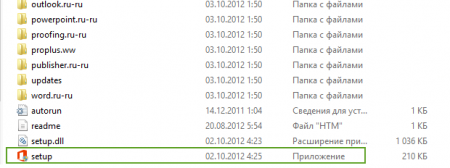Salam, ComService şirkət bloqunun oxucuları (St. bəndlərÇelni). Bu yazıda siz Windows 7-nin daxili alətlərindən və pulsuz Astroburn Lite proqramından istifadə edərək disk şəkillərini disklərə necə yazdıracağınızı öyrənəcəksiniz. Şəkillərin əməliyyat sisteminin daxili alətlərindən istifadə edərək yazıla biləcəyini yalnız bu gün təsadüfən ISO faylına iki dəfə klikləməklə öyrəndim. Bu ana qədər qoy bütün Ashampoo kompüterlərinə və ona qeyd edildi. Disk şəkilləri yaratmağa ehtiyacınız yoxdursa, Ashampoo-nu da quraşdıra bilməzsiniz. sənin Windows 7-nin daxili alətlərindən istifadə etməklə məlumat və disk şəkilləri asanlıqla yazıla bilər. Və patrondan sadəcə yazıcı istəməmək üçün biz dərhal hiss edəcəyik. pulsuz proqram ISO yandırmaq üçün - Astroburn Lite.
Məqalənin strukturu
- Windows 7-dən istifadə edərək şəklin diskə yazılması
- Astroburn Lite ilə ISO yandırmaq
- Nəticə
1. Windows 7-dən istifadə edərək şəklin diskə yazılması
Diski sürücüyə daxil edin. Tercihen boş DVD-R/CD-R və ya yenidən yazıla bilən DVD-RW/CD-RW.
Bu pəncərə dərhal görünə bilər.
Bu Autorun-dur, artıq kimsə tərəfindən qeydə alınmış disklərdən virus almamaq üçün onu çıxarmaq məsləhətdir. İdarəetmə Panelində avtomatik işə salma seçimləri haqqında təfərrüatları klikləyin.
Açılan pəncərədə bütün media və cihazlar üçün Avtomatik oynatmadan istifadə et seçimini çıxarın və Saxla düyməsini basın.

Biz və ya IMG formatında şəkil axtarırıq (digər formatları qeyd etmək üçün üçüncü tərəf proqramları tələb olunur) və sol siçan ilə üzərinə iki dəfə klikləyin.
Windows Disc Image Burner açılır. Açılan siyahıdan, əgər onlardan bir neçəsi varsa, istədiyiniz diski seçin və Yaz düyməsini basın

Yazdıqdan sonra diski yoxlamaq lazımdırsa, müvafiq qutuyu yoxlayın. Bizim vəziyyətimizdə Windows 7 əməliyyat sisteminin görüntüsünü qeyd edəcəyik, buna görə də hər şeyin lazım olduğu kimi qeyd olunması bizim üçün vacibdir.

Qeydiyyat başa çatdıqdan sonra disk yoxlanışı başlayacaq ...

Disk şəkli yazıldıqda aşağıdakı şəkli görəcəksiniz

Sürücü sizə yandırılmış diski verəcəkdir.
Əgər siz yandırılmış DVD-RW-ni daxil etmisinizsə və ona şəkil yazmaq istəyirsinizsə, sistem sizdən aşağıdakı mesajla diski təmizləməyi xahiş edib. Bəli klikləyin

Sistem diski siləcək

Və şəkli yazın.
Pəncərənin təsadüfən bağlanması ilə görüntünün qeydə alınması prosesi kəsilə bilməz. Qırmızı xaçı kliklədikdə heç nə olmur.
2. Astroburn Lite ilə ISO yazın
Astroburn Lite proqramını http://www.astroburn.com rəsmi saytından yükləyin və quraşdırın.
At quraşdırma Pulsuz lisenziya seçin

Quraşdırmanın sonunda əlavə bir şey quraşdırmamaq üçün bir dəstə onay qutusunun işarəsini silməlisiniz.
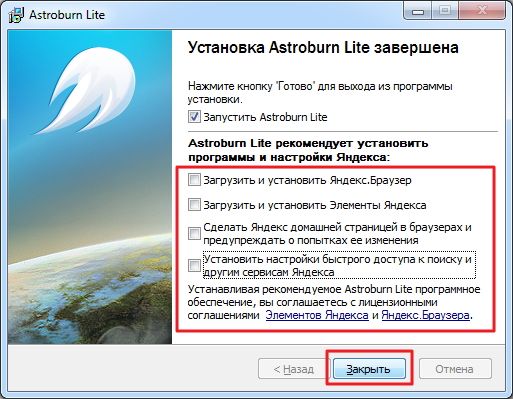
Proqram quraşdırılıb.
Biz işə salırıq.
Şəkil nişanına keçin
Axtarış simgesini basın və qeydə alınan görüntünün yolunu təyin edin
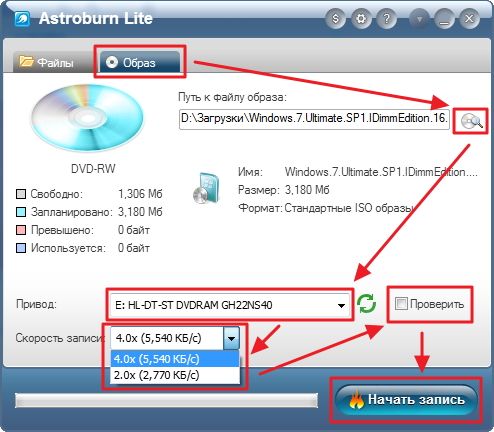
Bir neçə sürücünüz varsa və yazma sürətini seçin. Sürət 2.0 hətta yenidən yazıla bilən disklər üçün də yavaşdır. 4.0 qoyacağam
Məlumatın bütövlüyü sizin üçün vacibdirsə, onay qutusunu yoxlayın. Windows 7-nin şəklini yandırırıq, ona görə də onu quraşdıracağıq.
Bütün parametrlər edildi. Qeydə Başla klikləyin.
Biz eyni yenidən yazıla bilən diskdən istifadə edirik, ona görə də əvvəlcə onu silmək lazımdır

Astroburn Lite hələ də daha təkmil proqramdır. Görünüşün neçə faizinin qeydə alındığını, nə qədər vaxt keçdiyini və nə qədərinin qaldığını göstərir.

Qeydiyyatdan sonra qeydə alınmış şəklin yoxlanılması başlayacaq.

Hər şey qaydasındadırsa, çox güman ki, sürücü sizə bir disk verəcəkdir.
Hər şey pisdirsə, aşağıdakı şəkli görəcəksiniz

Bunun üçün qeydə alınmış şəklin yoxlanılması və ya yoxlanılması lazımdır. Əməliyyat sistemini quraşdırarkən nə təəccüblənməz.
OK düyməsini basın və yenidən yazıla bilən disk vəziyyətində yenidən cəhd edin və ya şəkli başqa bir DVD-R / RW-yə yazın.
Mənim vəziyyətimdə, ardıcıl 3 diskdən sonra sürücünün bir az soyumasına icazə verdikdən sonra yanma uğurlu oldu.
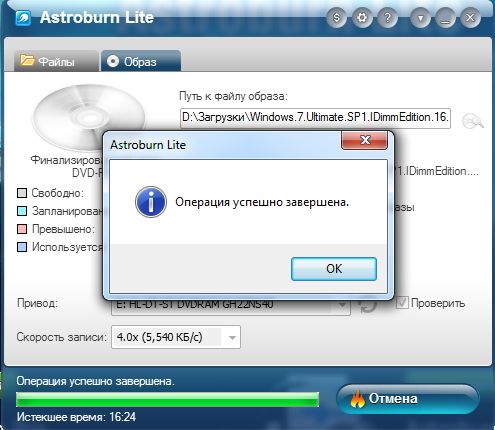
Bununla belə, disk avtomatik olaraq çıxarılmır.
Nəticə
Bu yazıda biz Windows 7-nin daxili alətlərindən və Astroburn Lite proqramından istifadə edərək şəkli diskə yazdıq. İlk yanıqın uğursuz başa çatmasına baxmayaraq, əla yardımçıdır. Quraşdırılmış alətlərdən fərqli olaraq, qeyd sürətini seçməyə imkan verir (və bu vacibdir!) Və qeyd prosesi zamanı keçən və qalan vaxtı göstərir.
Yazma sürətini diskdə yazılan sürətin yarısına təyin etmək daha yaxşıdır. Uzun illər təcrübə ilə sübut edilmişdir.
Bir neçə disk yazmaq niyyətindəsinizsə (2-dən çox), onda qeydlər arasında fasilə vermək daha yaxşıdır. Ötürücülər isti olur və ola bilər uğursuzluq(bəlkə də mən bunu eləmişəm). Çek ilə bir disk yazdıq, sürücü istirahət etsin. 10 dəqiqə açıq buraxın.
Yazarkən, gərginləşməmək üçün İnternetdən heç bir şey yükləməmək məsləhətdir HDD. Paylanmış hesablama açıq qala bilər, onlar prosessoru və video kartı yalnız siz onlardan istifadə etmədiyiniz zaman yükləyirlər.
Məqaləni paylaşdığınız üçün təşəkkür edirik sosial şəbəkələrdə. Hər vaxtınız xeyir!
ISO təsviri orijinal CD ilə eyni məlumat dəstini ehtiva edir. Şəkillər əvvəlcə disklərdə paylanma üçün yaradılmış müxtəlif məzmun növlərini mübadilə etmək üçün istifadə olunur. İstifadəsi çox asan olan və bu proqramdan istifadə edərkən sizə heç bir çətinlik yaratmayacaq iSO şəkilləri yaratmaq üçün bir çox pulsuz proqram məhsulları var. Diqqətinizə yalnız keyfiyyətdə deyil, çoxsaylı müsbət rəylərdə etimad qazanmış ən yaxşı üç kommunal xidmətin icmalı təqdim olunur.
Daemon Alətləri
iSO şəkillərini təqlid etmək və yaratmaq üçün kommunal xidmətlər arasında layiqincə lider hesab olunur. Geniş çeşidli emulyasiya formatlarını dəstəkləyir. Şəkilləri qeyd etmək üçün formatlar dəsti daha təvazökardır, lakin əlbəttə ki, orada iSO var.Ödənişli və pulsuz nəşrlərdə təklif olunur. Qeyri-kommersiya istifadəsi üçün yüngül versiya pulsuzdur.
Daemon Tools-da ISO şəklini yaratmaq üçün menyunu açın və Disk Şəkil Yarat düyməsini basın.
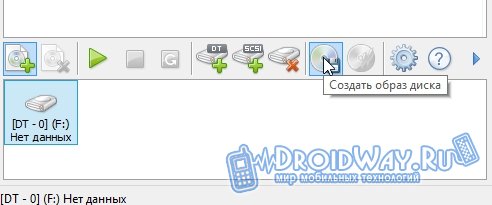
Görünən pəncərədə aşağıdakıları göstərməlisiniz:
bir şəkil yaratmaq üçün məlumatları olan disk və ya qovluq;
istədiyiniz format;
faylı saxlamaq üçün yer.
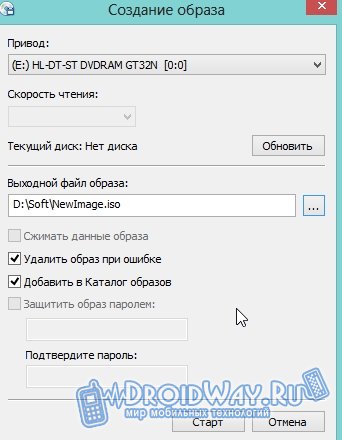
Lazımi parametrləri qurun, əməliyyata başlayın, tamamlanmasını gözləyin və şəkil hazır olacaq.
Spirt 120%/52%
Daha əvvəl müzakirə edilən tətbiqin ən ciddi rəqiblərindən biri. Proqram həmçinin şəkillərin yaradılması vəzifələrinin öhdəsindən uğurla gəlir.120% buraxılış 52% buraxılışdan daha çox virtual disklər yaratmağa imkan verir. Bundan əlavə, 52% versiyada yaradılmış şəkilləri CD-lərə yazmaq imkanı yoxdur. Müvafiq olaraq, 120% ödənişli proqram, 52% isə pulsuz paylanır.
Alkoqolda bir görüntü yaratma qaydası tələb olunmur Ətraflı Təsviri. Proqram son dərəcə aydın interfeysə malikdir, ona görə də hər kəs onun funksiyalarını başa düşə bilər.
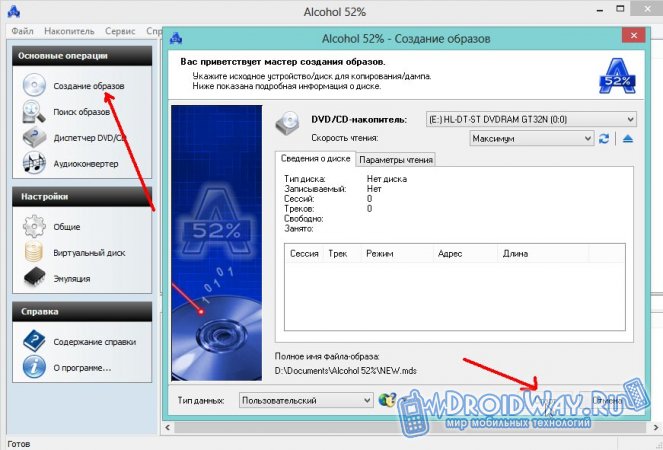
Neron
O, həm də ən çox istifadə edilən görüntüləmə proqramlarından biridir.Köməkçi proqramı açın və yan oxu vurun.

Açıq Proqramlar, Nero Express.
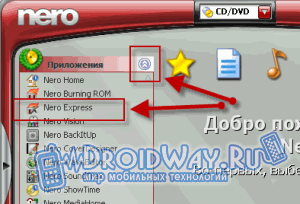
Menyunun sol tərəfində zərf işarəsi olan elementə keçməlisiniz. Sağda, istədiyiniz şəklin hansı surətini seçin.
![]()
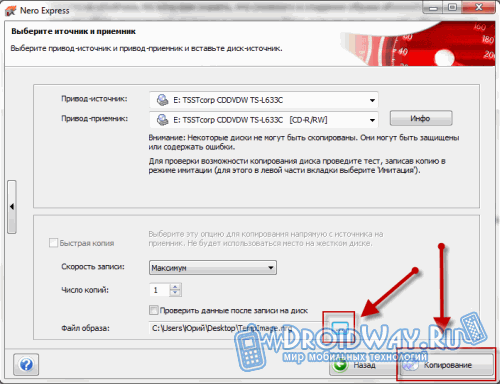
Prosedur başa çatdıqdan sonra Nero sizdən məlumatları yandırmağı xahiş edəcək.
Beləliklə, şəkillər yaratmaq üçün bir çox proqram təqdim olunur. Diqqətinizə ən populyar kommunal xidmətlər təklif edilmişdir. Onların hər biri pulsuzdur və ya pulsuz versiyaya malikdir və heç bir şikayət olmadan ona tapşırılan bütün vəzifələrin öhdəsindən gəlir.
İstifadəçilər tez-tez maraqlana bilər ki, əməliyyat sistemindən istifadə edərək iso şəklini diskə necə yazdırmaq və ya iso faylları ilə necə işləmək olar? Windows 8-də ISO disk şəkilləri ilə işləmək üçün daxili yardım proqramı var. Bununla siz üçüncü tərəfin yardım proqramlarından istifadə etmədən ISO fayllarını asanlıqla CD və ya DVD-yə yaza, həmçinin məzmununa baxmaq üçün şəkli quraşdıra bilərsiniz, lakin redaktə etmədən.
Bir iso şəklini bir neçə yolla yandıra bilərsiniz:
1. "Windows Key + R" düymələri birləşməsini basın, "Çalış" pəncərəsi açılacaq, "Açıq" sətrində əmri yazın:
isoburn /q (iso şəklinə tam yol)
Məsələn, "office.iso" faylımız D: diskində "Yükləmə" qovluğunda saxlanılır.
Əmr belə olacaq: isoburn /q d:\download\office.iso

Disk daxil etməyi unutmusunuzsa, proqram "Disk şəkli xəta səbəbindən uğurla yandırılmadı (Xəta kodu 0x8007045D)" mesajını göstərəcək.
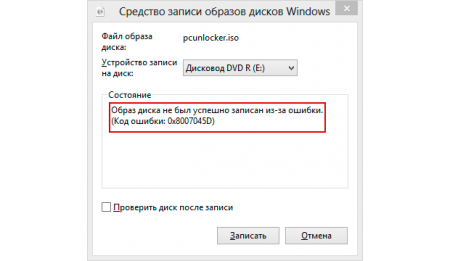
Disk daxil edilərsə, proqram onu yoxlayacaq və yazmağa başlayacaq, bundan sonra tapşırığın uğurla başa çatması barədə bir pəncərə görəcəksiniz. "Bağla" düyməsini basın
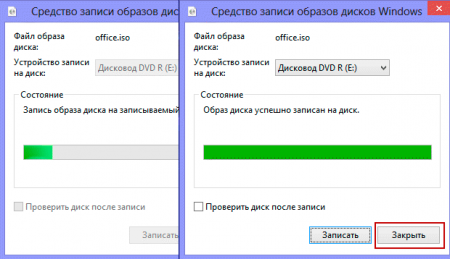
2. Eyni əmr əmr sətrindən icra oluna bilər.
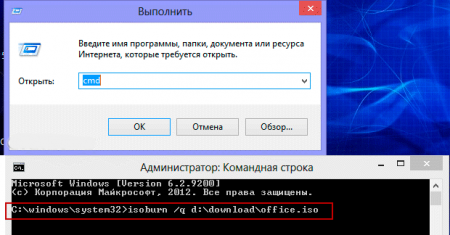
3. İstədiyiniz iso faylı seçin və kontekst menyusundan "Burn disk image" əmrini seçin. Həmçinin "Bağla" elementi də var, üzərinə klikləməklə şəklin məzmununa baxa bilərsiniz.
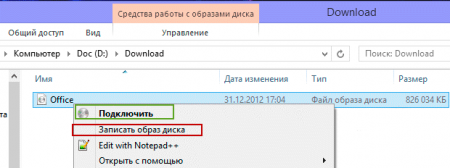
Kontekst menyusunda "Şəkili yandır" və "Qoşulmaq" elementləri yoxdursa nə etməli? UltraISO və ya Daemon Tools və s. kimi iso faylları ilə işləmək üçün quraşdırılmış proqramlarınız varsa, bu elementlər itkin ola bilər. Onlar öz əmrlərini kontekst menyusuna əlavə edirlər. Bu elementləri geri almaq üçün siz Windows Explorer-i iso faylları açmaq üçün standart proqrama çevirməlisiniz. Məndə Daemon Tools Lite quraşdırıldığı üçün standart olaraq ISO faylları bu proqramla açılmışdı, mən onu Windows Explorer-ə dəyişdim. Şəkilə ardıcıl olaraq aşağıdakı əmrləri tətbiq edin: "Birlikdə aç" - "Proqram seçin" - "Explorer". Bunu necə etmək olar, aşağıdakı ekran görüntülərinə baxın:
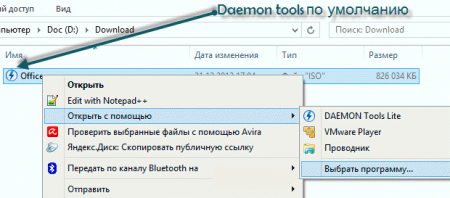
Yuxarıda göstərilən addımları yerinə yetirdikdən sonra, təsvirin məzmunu Fayl Explorer-də açılacaq, iso təsvir simvolu standart birinə dəyişəcək və sizə lazım olan menyu elementləri görünəcək. Bundan əlavə, pəncərənin yuxarı hissəsində "Disk Şəkil Aləti" sekmesini və üzərinə klikləməklə "İdarəetmə" elementinin altında, ISO təsvirinin idarə edilməsi seçimlərinə giriş əldə edəcəksiniz.
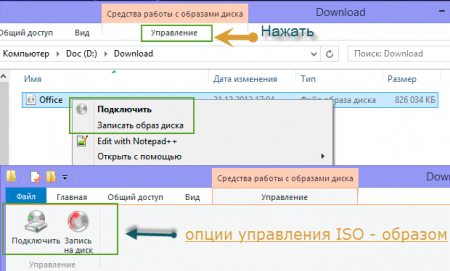
Müvafiq düyməni basaraq şəkli yandıra bilərsiniz. "Qoşul" düyməsini klikləsəniz əməliyyat sistemi avtomatik olaraq virtual disk yaradacaq və seçilmiş şəkli ona quraşdıracaq. Siz onun məzmununa baxa bilərsiniz və məsələn, əgər bu, oyunun iso faylı və ya proqramın paylama paketidirsə, onu quraşdırın. Siz həmçinin şəklin məzmununu redaktə edə bilməyəcəyinizi ləğv etməlisiniz.